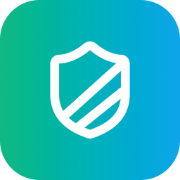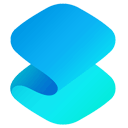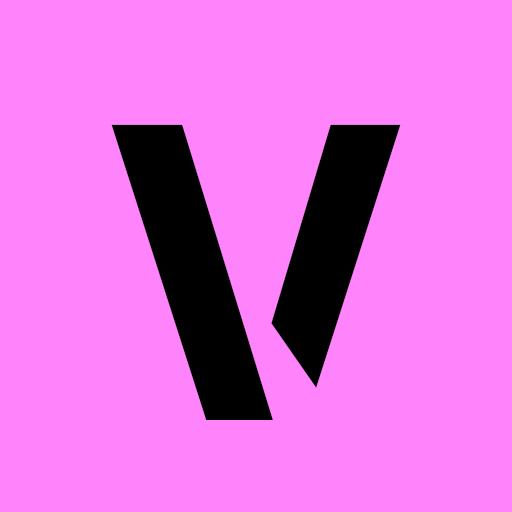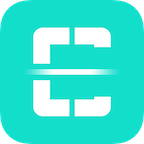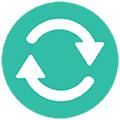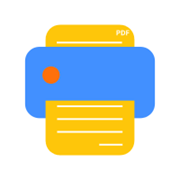
ScanPDF
ScanPDF简介
ScanPDF是什么?
ScanPDF.online 是一款免费工具,将 PDF 文件处理成有扫描效果的 PDF 文件,而不是打印出来,再扫描,省去麻烦。它的优点是,数据保存在本地处理,保护隐私;使用 WebAssembly技术处理,速度较快,几秒钟完成,支持设置的实时预览;支持离线使用,不依赖网络。
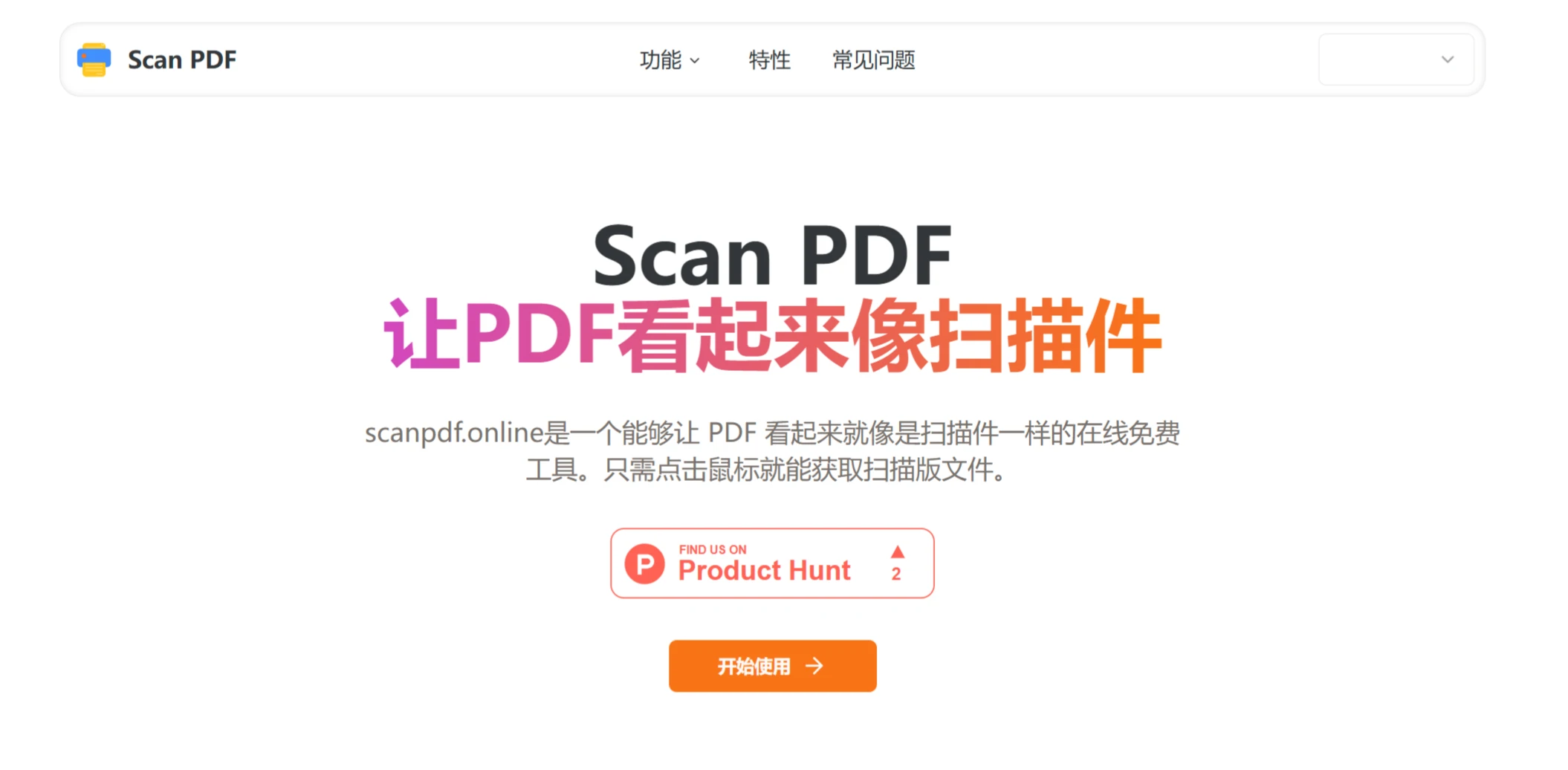
ScanPDF功能特点:
快速高效:大大节省传统扫描仪准备、处理的时间,生成扫描件很快,适合需要大量快速生成扫描件的情况,比如教育领域的模拟试卷、办公环境的旧文档存档、设计行业的仿古等都能用。
快速生成扫描效果:不用打印和扫描,点点鼠标就能有扫描的 PDF。
多样化效果:模拟纸页自然折痕、褪色、杂点,生成的扫描件相当仿真的,同时也提供普通纸页、牛皮纸、旧报纸等不同纸页类型,以及高分辨率、低分辨率的扫描等模式选择。
隐私安全:数据保存在自己的设备中,不存储服务器端,所有的处理也在浏览器中完成。
处理速度快:基于 WebAssembly 技术,一点击按钮 PDF 扫描效果瞬间产生。
可定制设置,每种不同的处理,各种参数都能实时预览,为自己想要的效果做出来。
离线使用:也支持离线处理,没有网络也能正常工作。
ScanPDF使用方法:
打开网页输入网址 https://scanpdf.online/ 。
点击“开始使用”按钮。
选择“选择 PDF”,可拖拽,或从电脑选择文件上传(文件大小不能超过 2 MB)。
选择扫描效果:选择工具栏预设的风格,比如“普通扫描”“旧文档”“褪色纸”,也能自己调整这些参数:
纸张颜色:白纸、象牙白、米色等不同颜色。
纸张纹理强度:将纸张纹理的强度控制。
模糊的程度:模拟扫描出来微微模糊的感觉,更自然的样子。
预览页面、下载:处理完成预览后都可以在预览页面再调整,确认无误后点击「生成」,再点击「下载」,保存为 PDF 或 JPG/PNG。
常见问题:
问:哪些类型的 PDF 可以用 Scan PDF 工具?
答:基本上PDF 都可以,不论是只有文字的 PDF,或是带有图像的 PDF 都可以尝试做出扫描效果。
问:如何调整扫描效果的参数?
答:可以使用ScanPDF界面的调节参数、扫描效果的强度、颜色等,然后再通过实时预览看效果怎么样。
问: PDF 文件会存储在服务器上吗?
答:根据ScanPDF的隐私声明,数据保存在用户的设备上,不存储服务器,所有的都是在浏览器上完成处理,隐私安全。
问:使用这个工具安全吗?
答:ScanPDF运行于 WebAssembly 技术,即在浏览器中运行,不上传服务器,正常使用是安全的,不过建议使用可信的网络信号,确保设备安全。

 提交您的产品
提交您的产品  Ai应用
Ai应用 Ai资讯
Ai资讯 AI生图
AI生图 AI生视频
AI生视频 开源AI应用平台
开源AI应用平台